簡介
本文檔介紹在基於Microsoft Windows的傳真伺服器上配置服務品質(QoS)的方法。 這種做法允許使用正確的區別服務代碼點(DSCP)值,以便應用於伺服器傳送到網路的資料包。
必要條件
適用於傳真和Microsoft Windows Server 2007及更高版本上的第三方傳真伺服器的思科統一通訊解決方案。
需求
思科建議您瞭解以下主題:
- 第3層QoS
- 透過Internet通訊協定(FOIP)傳輸的傳真
- 在WIreshark中捕獲和檢視網路流量
採用元件
本文中的資訊係根據以下軟體和硬體版本:
- 採用IOS 154-3.M4的2951路由器
- Windows Server 2007
- Xmedius傳真伺服器6.5
本文中的資訊是根據特定實驗室環境內的裝置所建立。文中使用到的所有裝置皆從已清除(預設)的組態來啟動。如果您的網路正在作用,請確保您已瞭解任何指令可能造成的影響。
問題
預設情況下,Microsoft Windows伺服器將包標籤為差分服務代碼點(DSCP)值為零。 這可能會導致通過高延遲網段的媒體資料包傳輸的QoS問題。
解決方案
此問題可通過將Windows Server組策略配置為根據RTP埠範圍應用DSCP值46(加速轉發)來解決。
設定
要配置Windows Server以應用所需的DSCP值,請執行以下步驟。
步驟1.通過輸入命令gpedit.msc訪問MS Windows組策略編輯配置頁
進入Windows「開始」選單的「運行」部分。
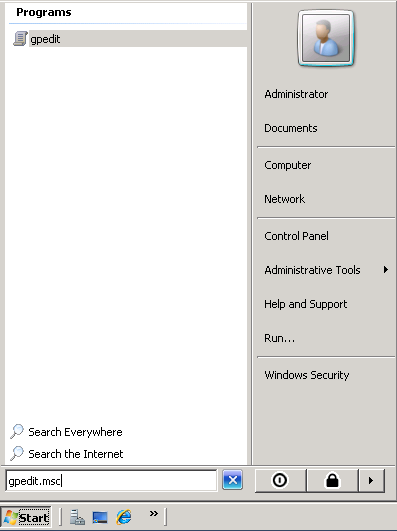
步驟2.展開Local Computer Policy的Windows Setting部分,然後按一下右鍵Policy-based QoS選擇。
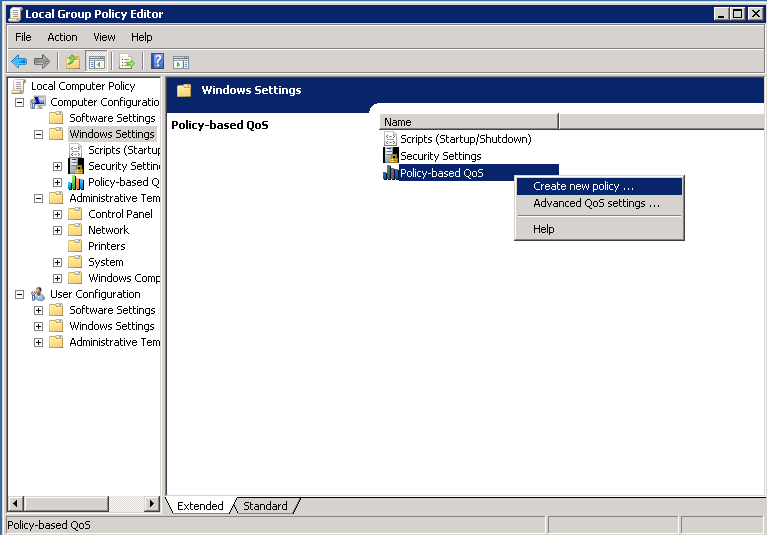
步驟3.在基於策略的QoS配置彈出視窗中,提供所需的策略名稱。 然後在指定DSCP值中選擇所需的值。 這是您想要用來標籤從伺服器傳送的封包的值。 一旦定義了此值,請選擇Next按鈕。
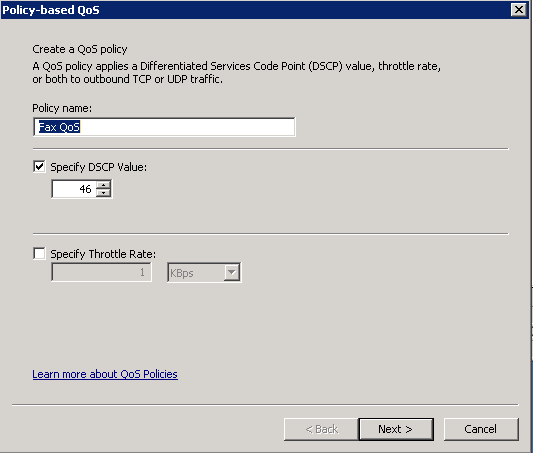
步驟4.選擇標籤哪些資料包的方法之一是選擇使用QoS策略的程式。 選擇單選按鈕,以允許將策略應用於所有應用程式。 一旦定義了此值,請選擇Next按鈕。
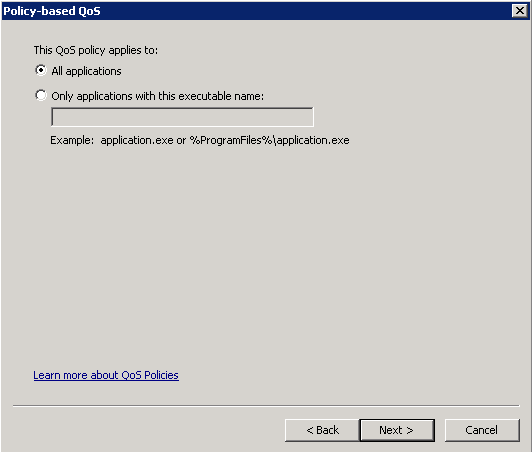
步驟5. IP位址範圍也可用於定義哪些封包已使用QoS原則標籤。 選擇任何源IP地址以及任何目標IP地址的單選按鈕。 定義此條目後,選擇Next按鈕。
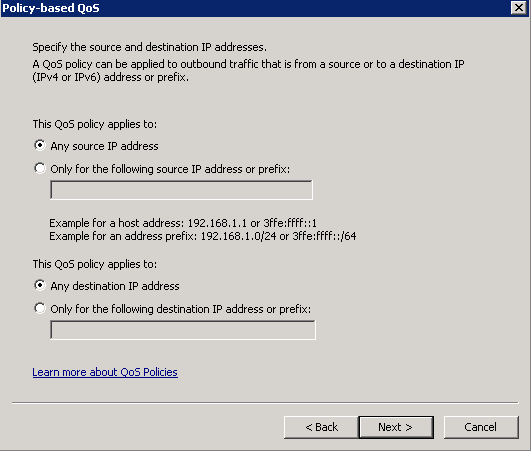
步驟6。要允許由DSCP值為46的伺服器傳送的媒體資料包,請在選擇此QoS策略應用於的協定下拉選單中為「使用者資料包協定(UDP)」選擇選項。 選擇From this source port number or range部分的單選按鈕,並應用即時傳輸協定(RTP)埠範圍16384:32767值。 選擇To this destination port number of range的單選按鈕,並應用RTP埠範圍16384:32767值。 定義此設定後,選擇Next按鈕。
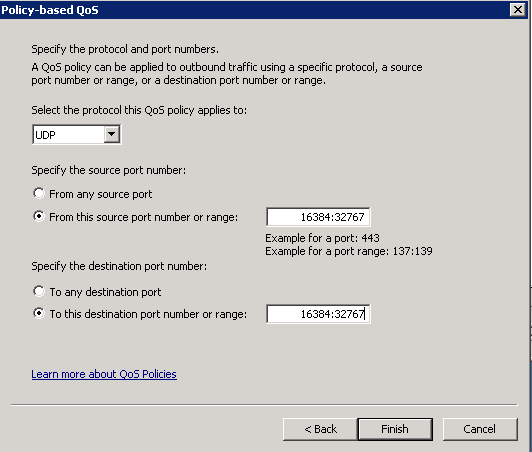
網路圖表
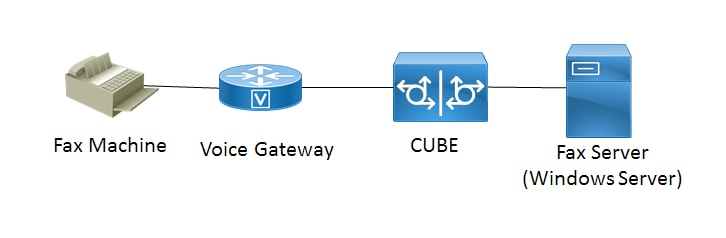
驗證
使用本節內容,確認您的組態是否正常運作。 在應用QoS策略配置的Windows伺服器上安裝Wireshark。 安裝後,開始資料包捕獲並傳送測試傳真。 測試傳真完成之後,請儲存封包擷取。 查詢測試傳真的媒體流,並突出顯示伺服器傳送的即時傳輸協定(RTP)或UDP-TL資料包。 按兩下Wireshark視窗下半部分的Internet Protocol Version 4擴展選單。 之後驗證Differentiated Services Field:0xb8(DSCP 0x2e:加速轉發)可用於所需資料包流。
疑難排解
目前尚無適用於此組態的具體疑難排解資訊。
相關資訊